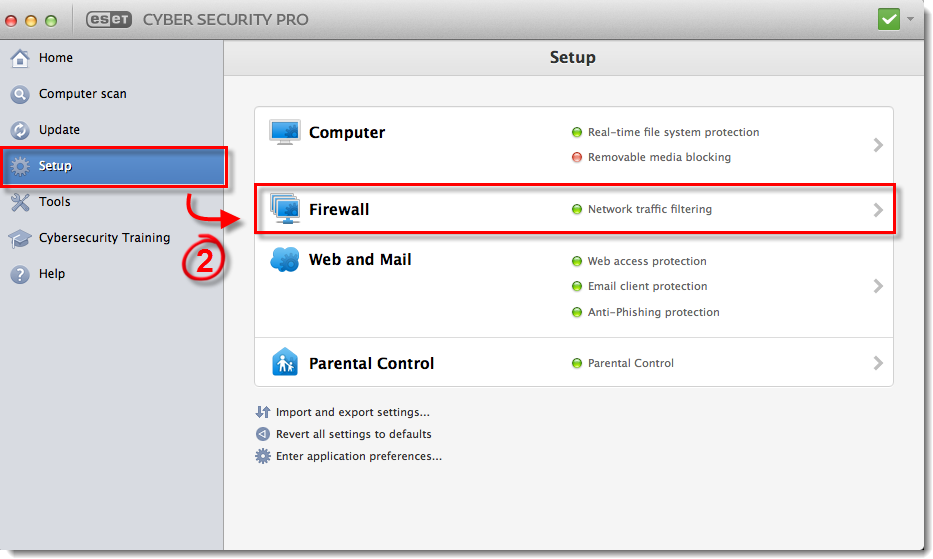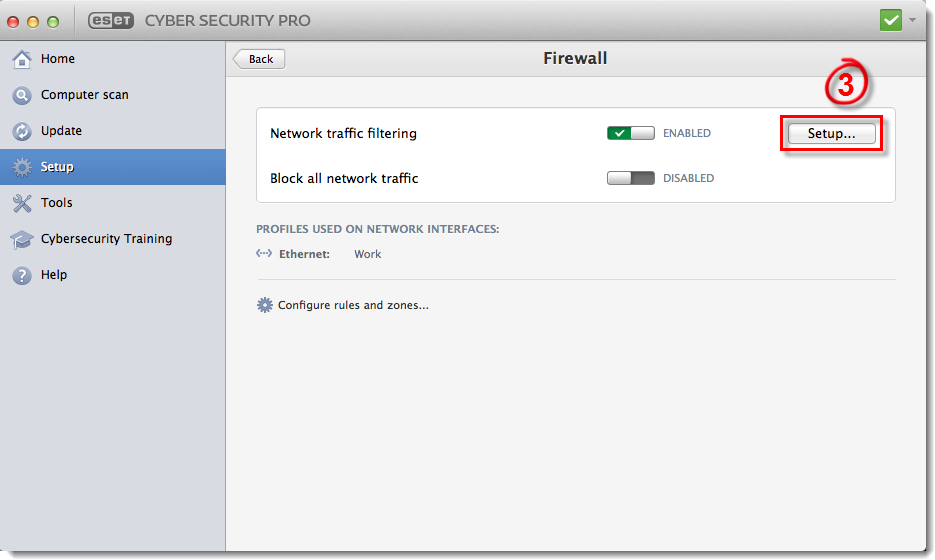Problem
- Når installationen er afsluttet, bliver du bedt om at vælge, om din computer har adgang til et offentligt, hjemme- eller arbejdsnetværk
- Skift den firewallprofil, som ESET bruger som standardindstilling for dit netværk
Løsning
Vinduet Ny netværksforbindelse registreret vises, når dit ESET-produkt registrerer et netværk, som din computer ikke har haft adgang til før. Hvis du ved, at du ofte vil få adgang til et netværk, skal du markere afkrydsningsfeltet ved siden af Husk netværk for at undgå at modtage denne meddelelse, hver gang netværket registreres.
Der er tre beskyttelsesprofiler, du kan vælge mellem i vinduet Ny netværksforbindelse registreret :
- Home: Din computer og delte filer på din computer er synlige for andre netværksbrugere, og systemressourcer er tilgængelige for andre brugere på netværket. Vi anbefaler at bruge denne indstilling, når du har adgang til et sikkert lokalt netværk.
- Offentlig: Filer og mapper på dit system deles ikke med eller er ikke synlige for andre brugere på netværket, og deling af systemressourcer er deaktiveret. Vi anbefaler at bruge denne indstilling ved adgang til trådløse netværk.
- Arbejde: Svarer til profilen Home, men med yderligere regler for at kontrollere kommunikationen mellem almindelige forretningsapplikationer som Adobe Creative Suite eller Apple Mail.
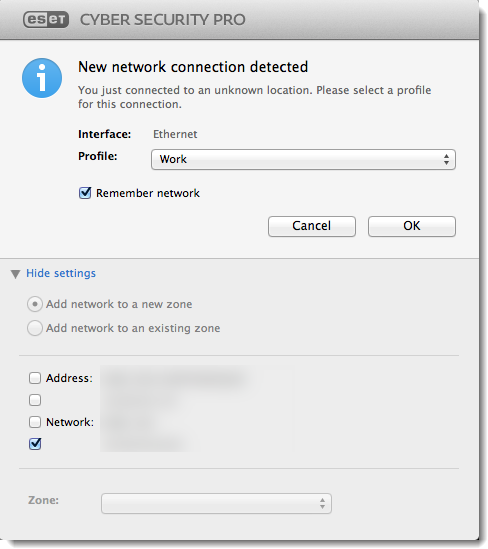
Figur 1-1
Sådan ændrer du dit beskyttelsesniveau på et givet netværk:
- Åbn ESET Cyber Security Pro. Hvordan åbner jeg mit ESET Cyber Security-produkt?
- Klik på Opsætning → Firewall.
Figur 1-2
Klik på billedet for at se det større i et nyt vindue
- Klik på Opsætning ved siden af Filtrering af netværkstrafik.
Figur 1-3
Klik på billedet for at se det større i et nyt vindue
- Klik på Zones. Vælg den zone, du vil ændre beskyttelsesindstillingerne for, og klik på Rediger.
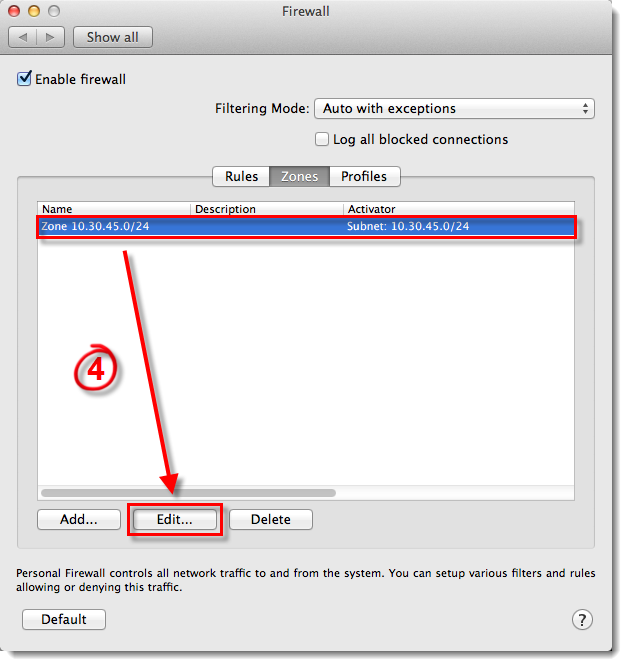
Figur 1-4
- Vælg denprofil, du vil have ESET Cyber Security Pro til at anvende, i rullemenuen Sets profile, og klik på OK for at gemme dine ændringer.
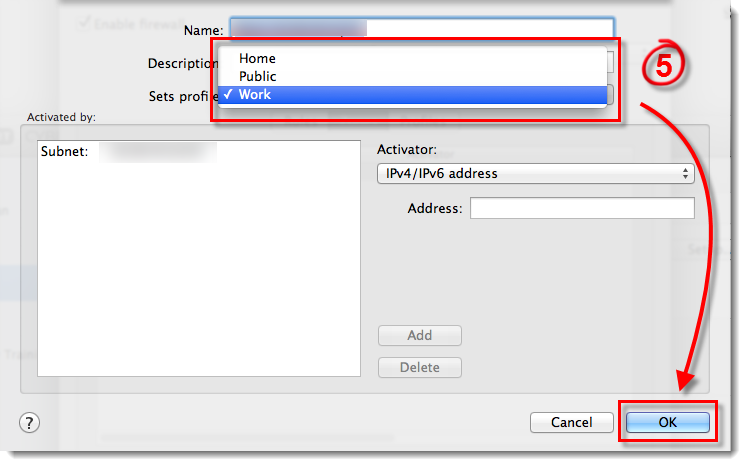
Figur 1-5